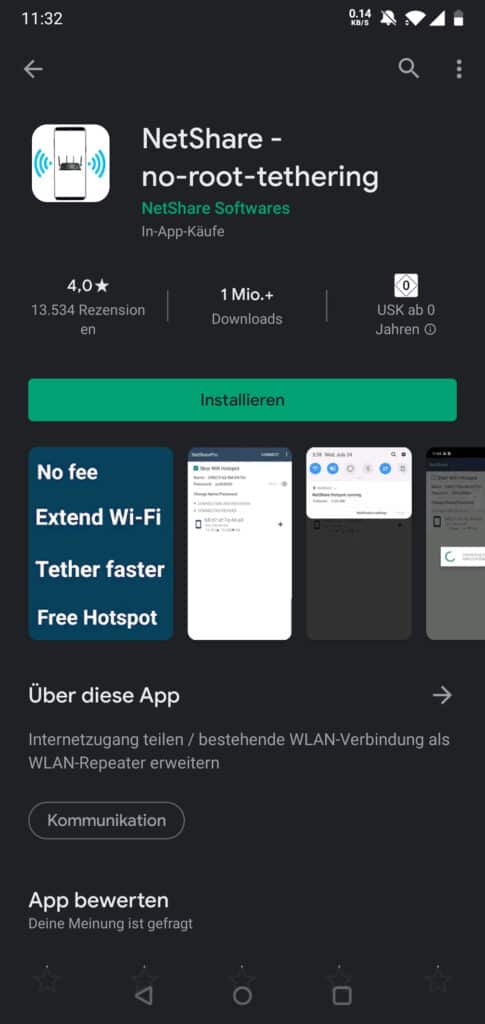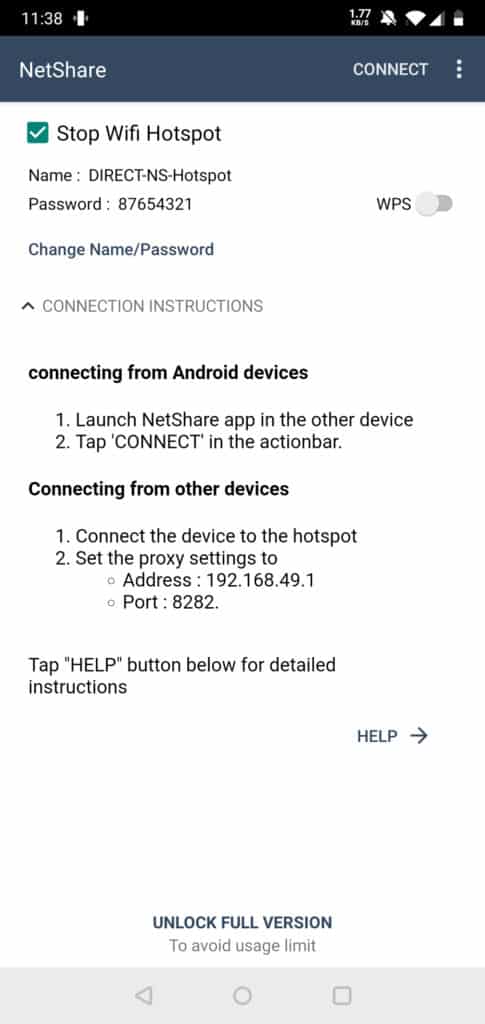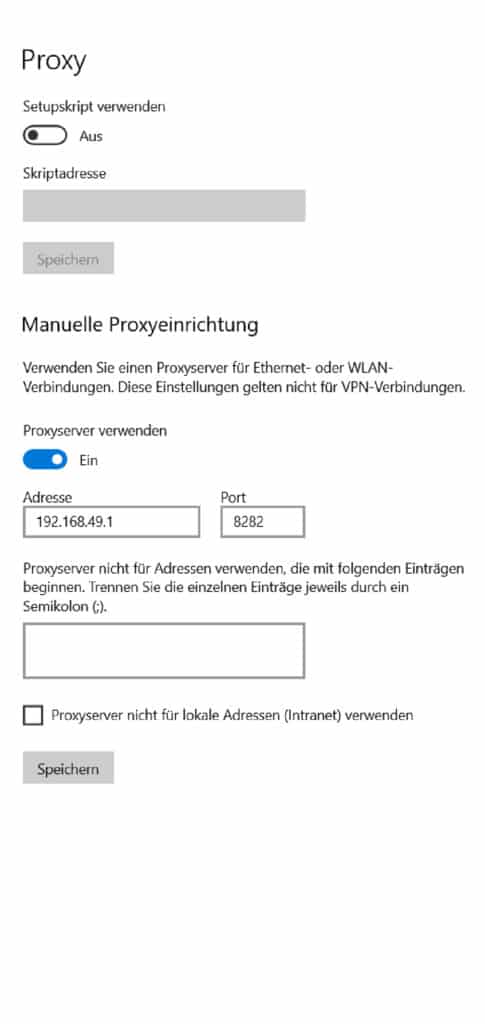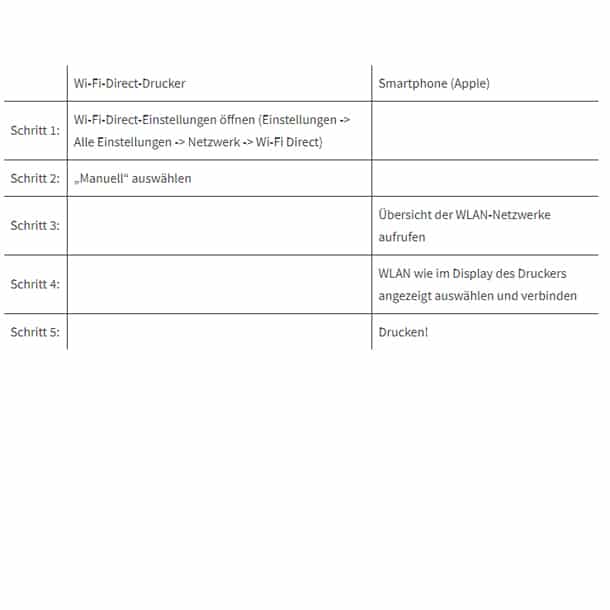Wi-Fi Direct ist super nützlich, hat aber auch seine Tücken. Denn leider ist nur der Datentransfer, die Authentifizierung sowie die gegenseitige Erkennung durch die Spezifikation geregelt. Datenübertragung meint in diesem Zusammenhang den Datenaustausch zwischen den Endgeräten, der protokollseitig definiert ist. Nicht gemeint ist damit, dass auch wirklich Dateien übertragen werden können. Denn viele Hersteller kochen ihr eigenes Süppchen, was die tatsächliche Integration von Wi-Fi Direct angeht.
Im Alltag macht das recht schnell Probleme. Auf meinen Smartphones ist zwar überall Wi-Fi Direct integriert, jedoch nicht wirklich einfach nutzbar. Direkt aus Android lassen sich Geräte schnell mit Wi-Fi Direct verbinden, aber was komm danach? Wie nützt einem das? Das wird weder gut erklärt noch ist Wi-Fi Direct in den Einstellungen unmittelbar sichtbar, nein man muss eher tief ins System. Das macht Apple mit Airdrop um ein Vielfaches besser.
Doch ich bleibe dabei: Wi-Fi Direct kann in einzelnen Fällen sehr nützlich sein. Im Folgenden habe ich deswegen drei häufige Anwendungsfälle ausgewählt. Ich möchte damit aufzeigen, wie Wi-Fi Direct in diesen Szenarien konkret genutzt werden kann.
Fall 1: WLAN an andere Geräte weiterleiten
In meinem letzten Artikel habe ich verschiedene Möglichkeiten zum Teilen der WLAN-Verbindung des Smartphones erläutert. Ein konkreter Weg: Die Nutzung der einer passenden App, zum Beispiel NetShare – no-root tethering. Die App spannt ein eigenes WLAN-Netz (die App nennt das Hotspot, ist aber eigentlich Wi-Fi Direct) auf und leitet das bestehende WLAN-Signal des Smartphones an alle darüber verbundenen Endgeräte weiter. Mehrere Geräte sind möglich. Es können andere Smartphones, IoT-Devices oder Computer genutzt werden, sofern dort Proxy-Einstellungen vorgenommen werden können. Folgende Schritte sind notwendig.
| Smartphone | Endgerät | |
| Schritt 1: | NetShare – no-root tethering herunterladen | |
| Schritt 2: | App starten | |
| Schritt 3: | Hotspot konfigurieren | |
| Schritt 4: | Hotspot starten | |
| Schritt 5: | Mit dem neuen Hotspot verbinden | |
| Schritt 6: | Proxyeinstellungen anpassen | |
| Schritt 7: | Lossurfen! |
Anmerkung: NetShare – no-tethering ist nur eine Beispielapp. Es gibt natürlich zahlreiche weitere Apps. Dies ist keine Werbung, allerdings bin ich mit NetShare recht zufrieden. Daher basiert meine Erfahrung auf der Nutzung dieser App. Die Anleitung klappt prinzipiell auch mit anderen Apps, dann sind die Proxyeinstellungen eventuell anzupassen.
Fall 2: Dateien zwischen zwei Smartphones mit Wi-Fi Direct übertragen
Was aufgrund der verschiedenen Implementationen von Wi-Fi Direct auf den meisten Smartphones zum Glückspiel wird, wird mit der passenden App ganz einfach. Denn dann lassen sich recht bequem Daten in ordentlicher Geschwindigkeit senden und empfangen. Einzige Bedingung: Auf beiden Endgeräten muss die gleiche App eingesetzt werden. Ich persönlich habe Gefallen an einer App direkt von Google gewonnen, Files by Google. Keine Werbung, zusätzliche Funktionen und meine Daten hat Google durch die Nutzung von Android ohnehin schon. Es gibt aber zahlreiche Apps auf dem Markt.
| Sender-Smartphone | Empfänger-Smartphone | |
| Schritt 1: | Files by Google herunterladen | |
| Schritt 2: | App starten | |
| Schritt 3: | Teilen auswählen (unten rechts) | |
| Schritt 4: | Senden auswählen | Annehmen auswählen |
| Schritt 5: | Anderes Smartphone auswählen | |
| Schritt 6: | Verbindungsanfrage annehmen | |
| Schritt 7: | Dateien zum Senden auswählen | |
| Schritt 8: | Unten auf Senden drücken | |
Fall 3: Dokumente vom Smartphone am Drucker ausdrucken
Manche Situationen erfordern es, schnell direkt vom Smartphone drucken zu müssen. Hat der Drucker Wi-Fi Direct, was bei den meisten aktuellen WLAN-Druckern ohnehin der Fall ist, gestaltet sich das Vorhaben ziemlich einfach. Ich habe hier einen Brother WLAN-Drucker (Brother MFC-J4420DW), der das Testobjekt für diese Anleitung ist. Kann der WLAN-Drucker kein Wi-Fi Direct, beschreibe ich in einem eigenen Artikel das entsprechende Vorgehen, damit es auch bei legacy-Druckern klappt.
| Wi-Fi-Direct-Drucker | Smartphone (Android) | |
| Schritt 1: | Wi-Fi-Direct-Einstellungen öffnen (Einstellungen -> Alle Einstellungen -> Netzwerk -> Wi-Fi Direct) | |
| Schritt 2: | „Taste drücken“ auswählen | |
| Schritt 3: | Wi-Fi Direct am Smartphone aktivieren | |
| Schritt 4: | Ok drücken | |
| Schritt 5: | Smartphone auswählen und Auswahl bestätigen | |
| Schritt 6: | Eingehende Verbindungsanfrage akzeptieren | |
| Schritt 7: | Drucken! |
Ich selbst nutze zum Drucken Mopria Print Service App. Im gewohnten Druckprozess kann nun der Wi-Fi-Direct-Drucker ausgewählt werden. Ab da funktioniert alles wie gewohnt.
Kein Android-Smartphone sondern Apple iPhone? Hier geht’s zur Anleitung.